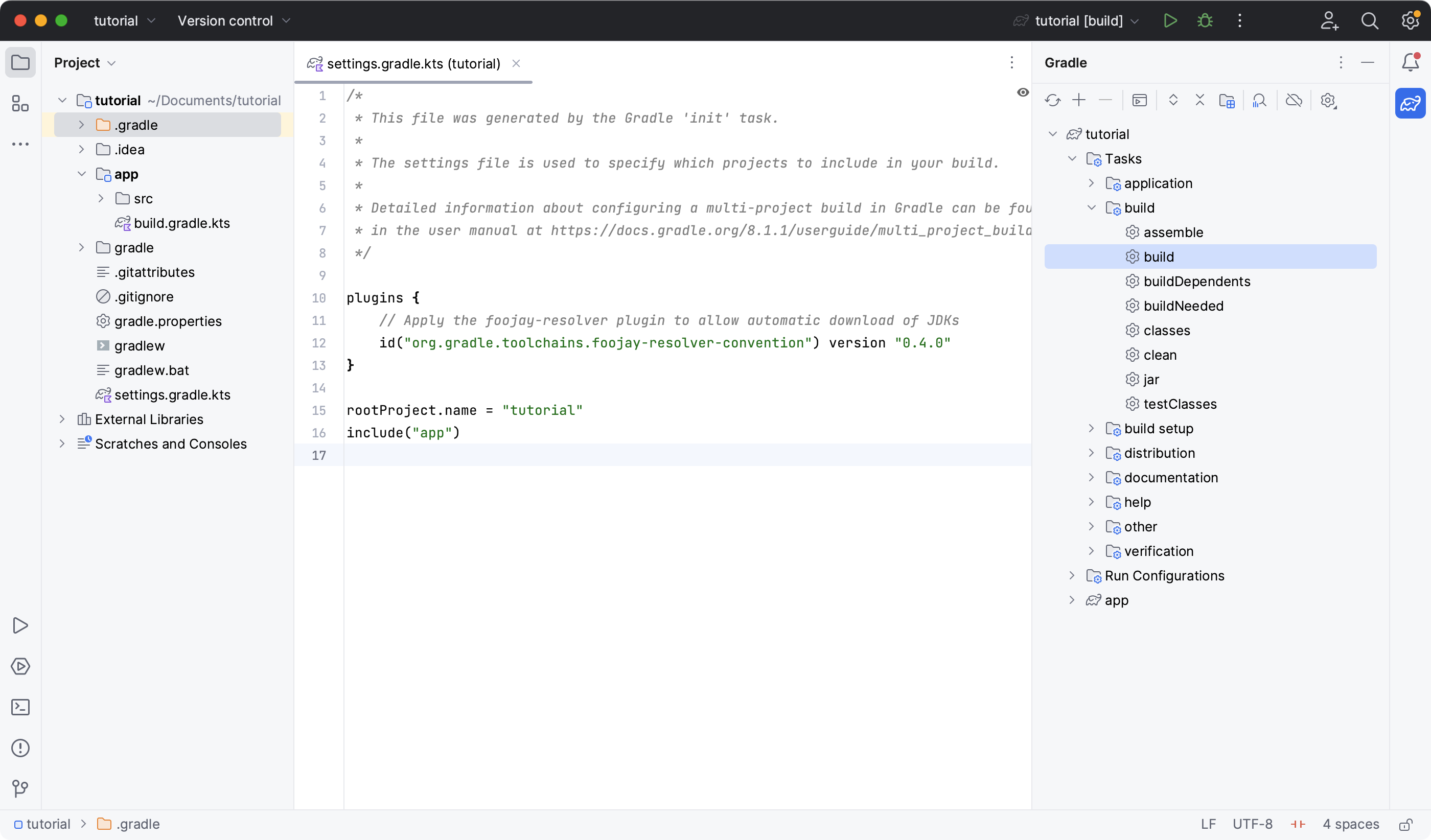第 2 部分:运行 Gradle 任务
通过运行 Gradle 任务并查看其输出来学习其基础知识。
第 0 步。开始之前
-
你已在第 1 部分中初始化了 Java 应用程序。
第 1 步。查看可用任务
任务是 Gradle 作为构建的一部分可以完成的基本工作单元。
任务可能负责编译、复制和移动文件、创建 JAR 文件、生成 Javadoc、将工件发布到仓库,或许多其他独立的工作单元。
在 tutorial 目录中,输入以下命令以列出项目中所有可用任务
$ ./gradlew tasks该列表包括由 application 插件及其应用的插件贡献的任务
Application tasks
-----------------
run - Runs this project as a JVM application
Build tasks
-----------
assemble - Assembles the outputs of this project.
build - Assembles and tests this project.
...
Documentation tasks
-------------------
javadoc - Generates Javadoc API documentation for the main source code.
...
Other tasks
-----------
compileJava - Compiles main Java source.
...任务是构建过程的基本组成部分。每个任务都表示 Gradle 可以执行的特定操作,并且任务可以根据其依赖关系进行组合和排序。
例如,你在本教程的第 1 部分中运行的 build 任务依赖于 compileJava、processResources 和 test,确保在最终构建打包之前编译代码、处理资源和运行测试。
如果你想列出特定子项目中的可用任务,可以使用 ./gradlew :<subproject name>:tasks。要列出 app 子项目中的任务
$ ./gradlew :app:tasks你可以通过添加 --all 选项来查看更多任务
$ ./gradlew tasks --all
$ ./gradlew :app:tasks --all这显示了通常在默认摘要中隐藏的内部和生命周期任务。
第 2 步。理解任务
任务可以来自多个地方。Gradle 默认包含一些任务,当你应用插件时,许多其他任务会自动添加。
如果你回忆起第 1 部分,我们的 Java 应用程序的构建脚本应用了 application 插件
plugins { (1)
// Apply the application plugin to add support for building a CLI application in Java.
application
}plugins { (1)
// Apply the application plugin to add support for building a CLI application in Java.
id 'application'
}应用 application 插件会添加 run、build、compileJava、test 和 jar 等任务。
你还可以使用 tasks.register() 方法在构建脚本中定义自己的自定义任务,并使用 Gradle 的任务 API 配置任务的功能。
Gradle 提供了几种内置任务类型,可以轻松执行常见操作,例如复制文件、归档输出或运行命令。
例如,Copy 任务类型用于将文件从一个位置复制到另一个位置作为构建的一部分。
以下是你如何注册一个自定义任务,该任务将所有 .war 文件从源目录复制到目标目录
tasks.register<Copy>("copyTask") {
from("source")
into("target")
include("*.war")
}tasks.register("copyTask", Copy) {
from("source")
into("target")
include("*.war")
}如果此任务在 app 子项目的 build.gradle(.kts) 文件中定义,你可以使用以下命令运行它
$ ./gradlew :app:copyTaskGradle 将执行该任务并将它在源目录中找到的任何 .war 文件复制到目标目录。
流行的内置任务包括
-
Copy -
Copy对于复制文件非常有用。 -
Delete -
Delete对于删除文件和目录非常有用。 -
Exec -
Exec对于执行任意操作系统命令非常有用。 -
Zip -
Zip对于捆绑文件非常有用。
在 Kotlin 和 Groovy DSL 中还有更多文档。
第 3 步。理解任务之间的依赖关系
通常,一个任务需要另一个任务先运行。例如,创建 JAR 文件的任务在代码编译之前无法运行。
如果任务 B 需要任务 A 的输出,那么 Gradle 必须在运行任务 B 之前运行任务 A。这种关系称为任务依赖关系。
任务依赖关系有两种
-
显式依赖关系:一个任务直接声明它依赖于另一个任务。
-
隐式依赖关系:Gradle 自动确定顺序,因为一个任务使用另一个任务的输出(例如编译的类文件)。
以下是显式任务依赖关系的示例
tasks.register("hello") {
doLast {
println("Hello!")
}
}
tasks.register("greet") {
doLast {
println("How are you?")
}
dependsOn("hello")
}tasks.register("hello") {
doLast {
println('Hello!')
}
}
tasks.register("greet") {
doLast {
println('How are you?')
}
dependsOn("hello")
}在这种情况下,hello 在 greet 之前打印。输出是 Hello! How are you?。
任务执行顺序由 Gradle 自动确定,并考虑显式和隐式任务依赖关系。如果任务之间没有依赖关系,Gradle 允许用户请求特定的执行顺序。
第 5 步。在 IDE 中运行任务(可选)
你可以通过双击窗格中的任务来通过 IntelliJ 运行 Gradle 任务。
双击 tutorial > app > build > build。
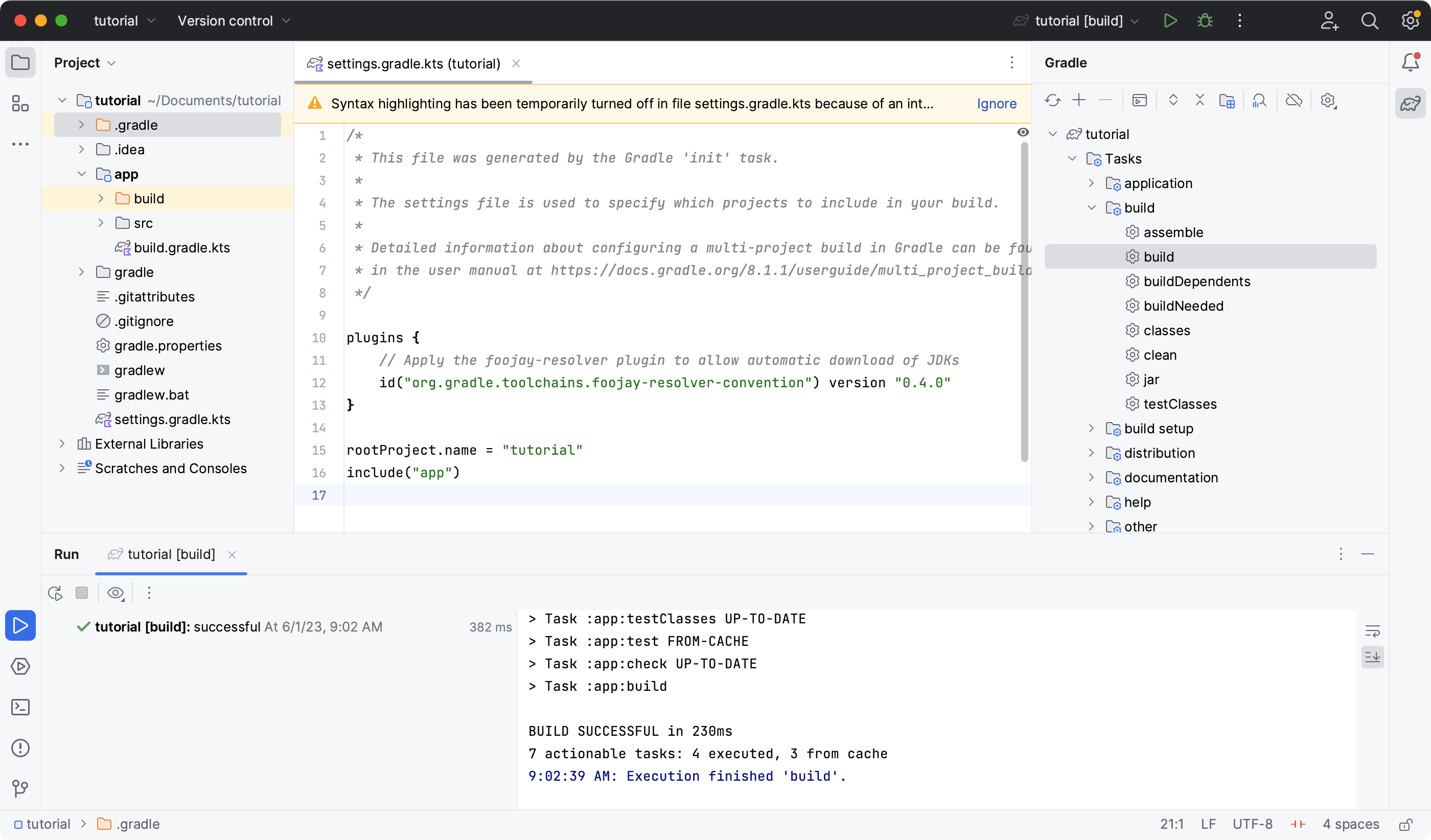
构建完成后,请确保它在 IntelliJ 控制台中成功
BUILD SUCCESSFUL in 966ms
7 actionable tasks: 7 executed
3:18:24 AM: Execution finished 'build'.第 6 步。在终端中运行任务
在终端中运行以下命令
$ ./gradlew build> Task :app:compileJava > Task :app:processResources > Task :app:classes > Task :app:jar > Task :app:startScripts > Task :app:distTar > Task :app:distZip > Task :app:assemble > Task :app:compileTestJava > Task :app:processTestResources > Task :app:testClasses > Task :app:test > Task :app:check > Task :app:build
build 任务使用源代码及其依赖项来构建应用程序。正如输出中所示,build 任务编译、组装、测试和检查代码。
任务按执行顺序打印。jar 任务是 build 任务的依赖项。
jar 任务创建应用程序的可执行 JAR 文件。让我们单独运行它
$ ./gradlew jar> Task :app:compileJava > Task :app:processResources > Task :app:classes > Task :app:jar
正如所料,compileJava 任务是 jar 任务的依赖项,并首先执行。任务完成后,将在 tutorial/app/build/libs/ 文件夹中创建一个 app.jar 文件。
调用 run 任务并检查输出
$ ./gradlew run> Task :app:compileJava > Task :app:processResources > Task :app:classes > Task :app:run Hello World! BUILD SUCCESSFUL in 325ms
run 任务执行 tutorial/app/src/main/java/com.gradle.tutorial/App.java 中的代码。
你可以花一分钟查看 App.java 中的 Java 代码,它只是简单地将“Hello World”打印到屏幕上
package org.example;
public class App {
public String getGreeting() {
return "Hello World!";
}
public static void main(String[] args) {
System.out.println(new App().getGreeting());
}
}下一步: 依赖管理 >>